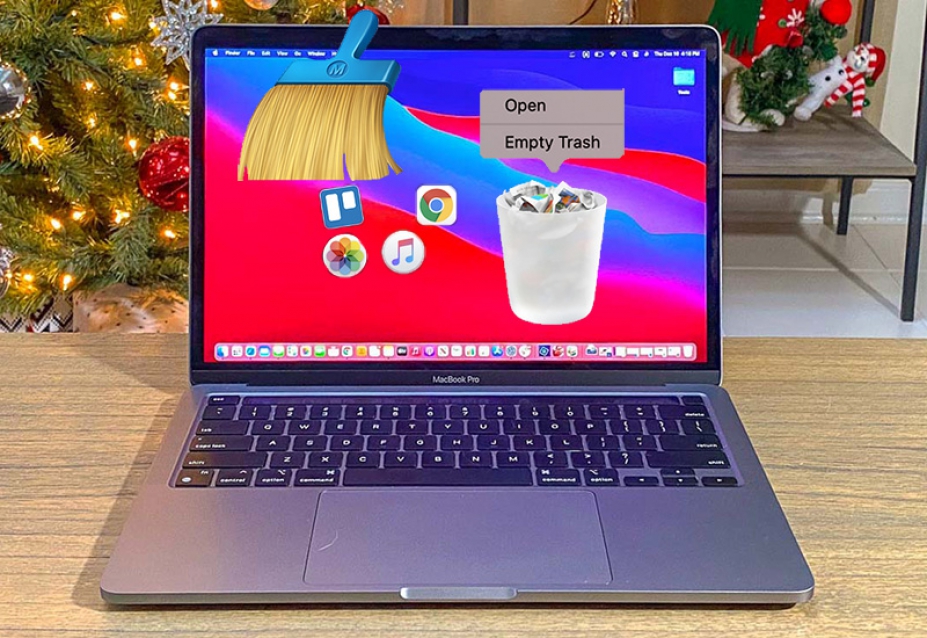
Dọn rác Macbook là việc cần được thực hiện thường xuyên, định kỳ. Như vậy sẽ giúp giải phóng dung lượng để máy tính vận hành êm ái và bền bỉ hơn. Từ đó tối ưu tốc độ và trải nghiệm của người dùng Macbook. Trong bài viết này, chúng tôi sẽ chia sẻ tất tần tật các cách dọn rác Macbook cực kỳ hiệu quả. Cùng tìm hiểu để dọn sạch rác, giải phóng dung lượng cho chiếc Macbook của mình ngay sau đây nhé.
Có rất nhiều file bạn tải về nhưng lại không dùng đến cũng nên xoá đi cho đỡ chiếm dung lượng nhé. Việc xoá các file tổng thể không khó, bạn làm theo 3 bước sau:
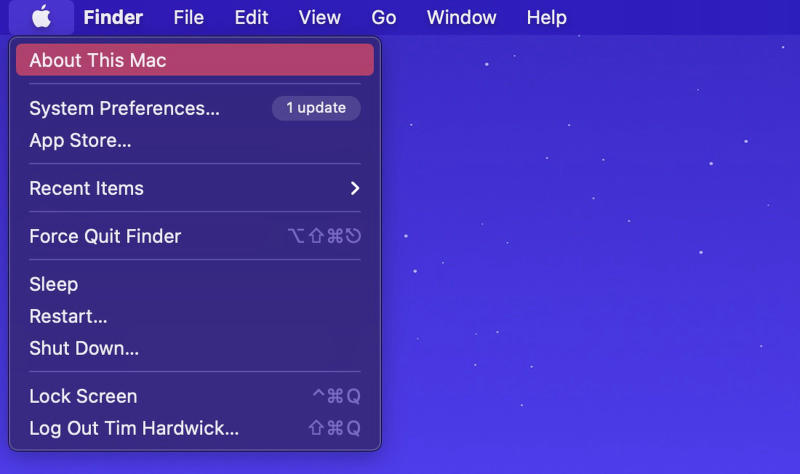
Click vào biểu tượng Apple và chọn “About This Mac”
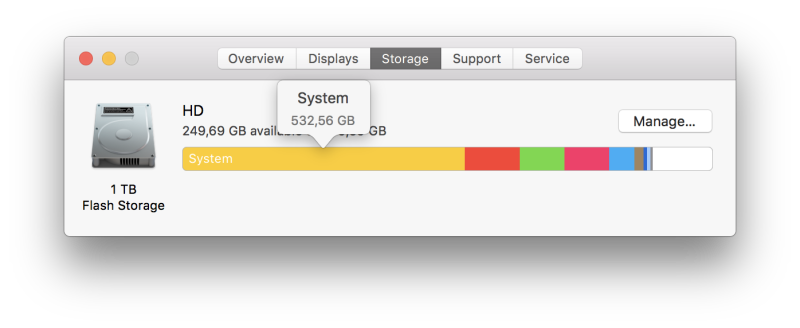
Click vào mục Storage và chọn “Manage”
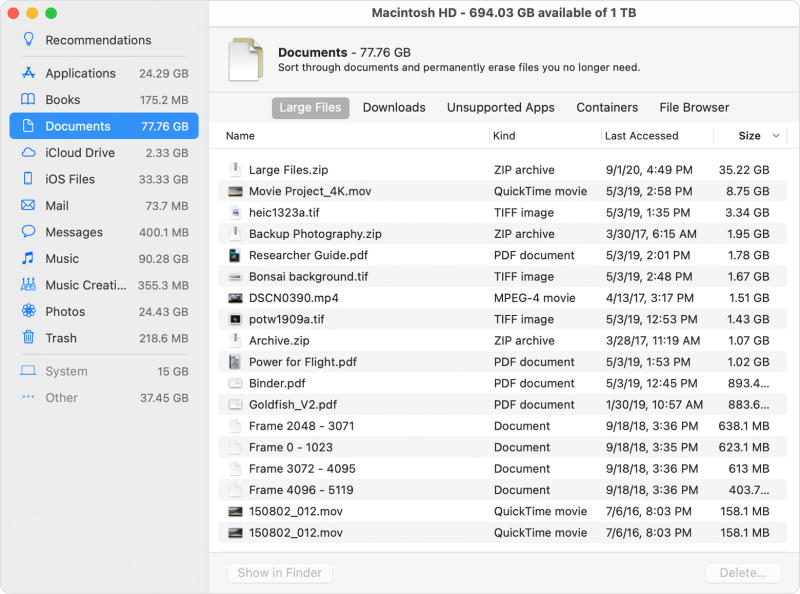
Xóa các file không cần thiết trên máy Mac
Ở phần này đa phần bạn đã xoá được gần hết các file không sử dụng được trong các mục Tải xuống, Màn hình hay tài liệu của mình rồi đó. Tiếp đó bạn làm hêm vài bước cài đặt để giúp tối ưu dung lượng của máy hơn nhé:
Ở trong thư mục Manage (Quản lý), bạn click vào mục Recommendations (Gợi ý) ở menu bên trái để mở các tuỳ chọn mới.
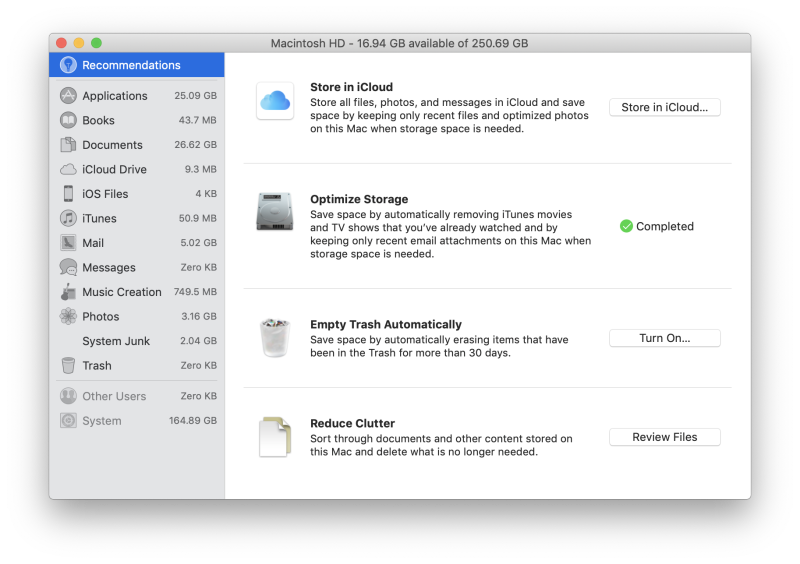
Click chọn Recommendations và click vào Optimize
Với tất cả những bước trên là bạn đã có thể dọn dẹp gần như 99% các thể loại file rác trên Macbook và tối ưu tối đa được dung lượng rồi đó.
Có rất nhiều những ứng dụng mà tải về nó đi cả bộ và bạn lại không cần dùng đến. Các ứng dụng thườn chiếm khá nhiều dung lượng nên nếu thấy thừa thãi thì bạn cũng cứ xoá đi nhé. Việc xoá các ứng dụng trên Macbook cũng khá đơn giản.
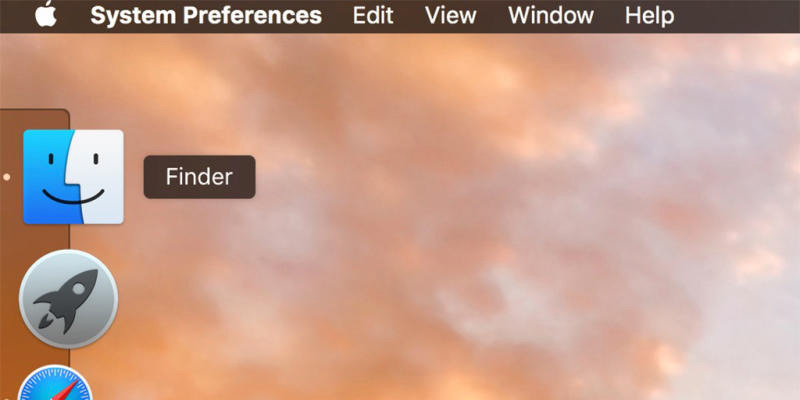
Mở Finder trên sidebar của Macbook
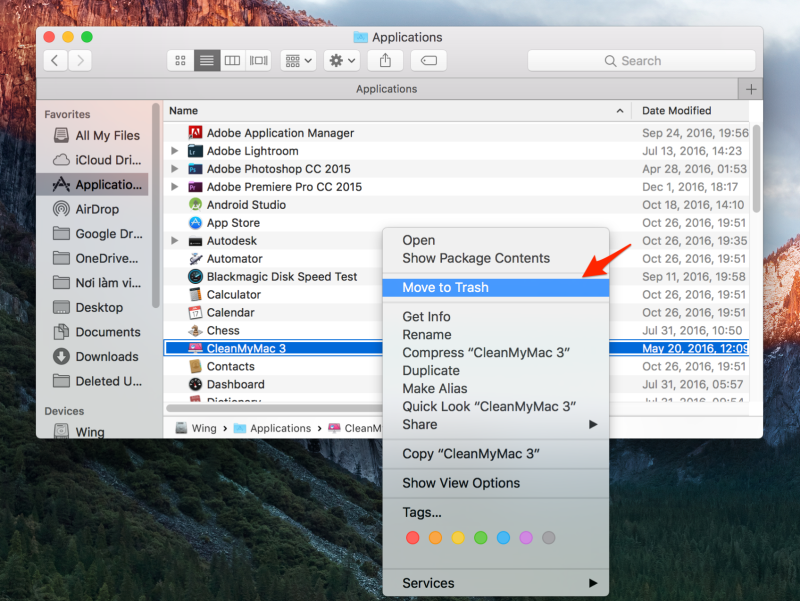
Click chuột phải vào ứng dụng và chọn Move to trash
Khi bạn xoá file Cache thì những lịch sử trình duyệt của bạn hầu như sẽ bị xóa sạch. Bởi vậy, nếu bạn có dữ liệu gì thì nên sao lưu lại trước để tránh tình trạng mất các dữ liệu quan trọng. Để xoá Cache Macbook bạn làm như sau:
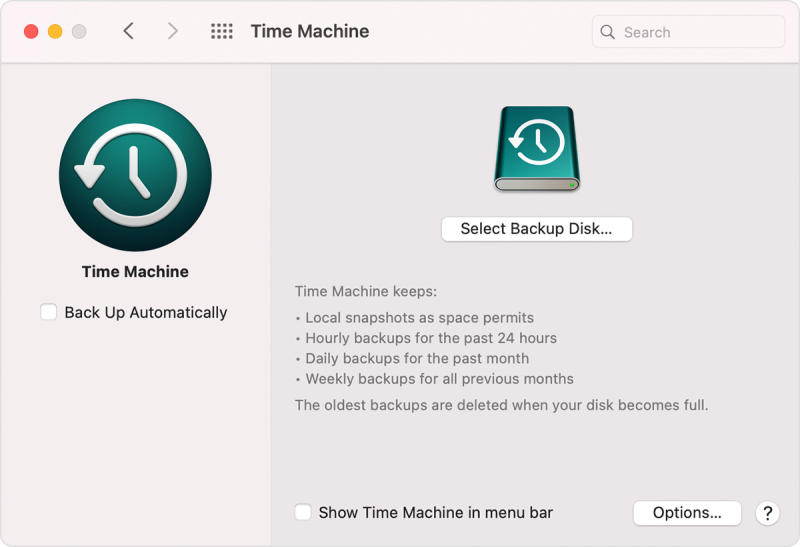
Sao lưu lại dữ liệu của các ổ quan trọng với Time Machine
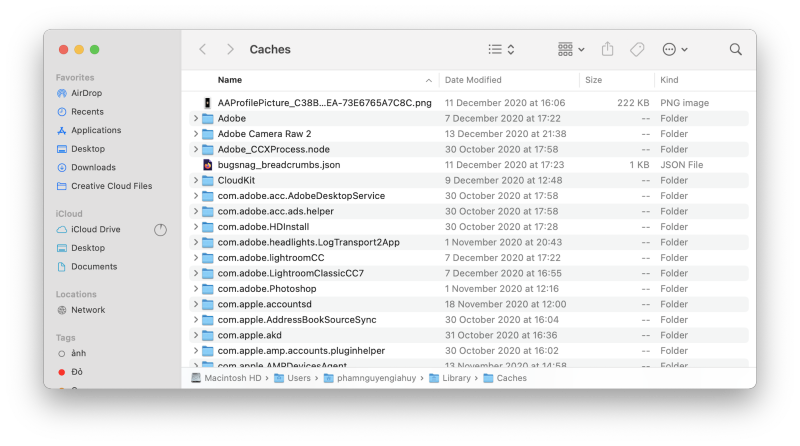
Xóa các file rác trong Caches
Việc xoá Chaches tưởng chứng đơn giản nhưng lại khá hữu ích. Nếu bạn dùng điện thoại thì cũng hiểu, các dữ liệu đệm nhiều lúc sẽ khá làm năng máy. Xoá Cache sẽ giúp bạn tối ưu thêm khá nhiều dung lượng máy.
Để tiết kiệm thời gian dọn dẹp máy Mac. Bạn có thể cân nhắc việc cài đặt và sử dụng các ứng dụng dọn rác của bên thứ ba. Một số phần mềm được lựa chọn nhiều nhất và sử dụng đạt hiệu quả tốt phải kể đến như:
Phần mềm giúp tối ưu hệ thống, dọn dẹp và gỡ bỏ các ứng dụng không cần thiết. Không những vậy còn giúp tìm kiếm và loại bỏ Malware cho máy Mac. CleanMyMac sở hữu tính năng quét tự động tiện lợi và thông minh. Giúp gỡ cài đặt ứng dụng một cách toàn diện, tận gốc bằng cách loại bỏ tất cả các thư mục và tập tin liên quan.
Việc sử dụng phần mềm khá đơn giản, bạn dễ dàng tải và cài vào máy trên AppStore. Sau khi tải về, bạn chỉ việc bật ứng dụng, bấm vào Scan để tự động tìm kiếm phần mềm rác, bạn chỉ cần ngồi chờ đến khi hoàn tất và nhấn "Clean" để làm sạch máy.Quá trình sẽ hoàn thành sau khi có thông báo "Complete", bạn tắt ứng dụng là xong rồi ạ
Nếu bạn từng dùng máy Win thì có thể biết được sự hữu ích của nó. Tương tự với trên Macbook, phần mềm này được trang bị đa dạng các tính năng dọn dẹp, giải phóng dung lượng. Như tối ưu và tăng tốc cho hệ thống, loại bỏ Registry, dọn dẹp các file tạm, file rác, quét và loại bỏ malware… Từ đó giúp cho chiếc Macbook của bạn chạy nhanh hơn.
Tài ngay: CCleaner Professional for Mac
AweCleaner Pro là phần mềm dọn dẹp khá mới, tuy nhiên vẫn sở hữu đầy đủ các tính năng cần thiết. Bao gồm quản lý ổ cứng, giải phóng bộ nhớ, tìm và xóa các tệp trùng lặp, dọn các tệp rác, gỡ cài đặt ứng dụng… Với giao diện khá đơn giản và dễ sử dụng giúp bạn có thể chạy nhanh mà không cần tìm hiểu sâu. Nó giúp dọn dẹp các dấu vết internet bằng cách băm nhỏ dữ liệu vĩnh viến, xoá triệt để hơn.
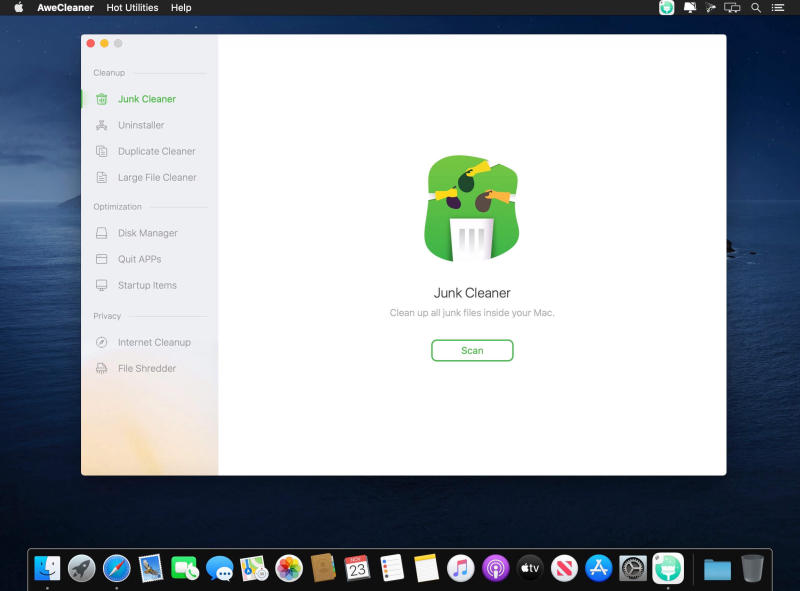
AweCleaner Pro là một phần mềm dọn rác cho Macbook với nhiều tính năng
Trên đây là những cách dọn rác Macbook mà chúng tôi đã tổng hợp được. Còn rất nhiều phần mềm hữu ích khác mà shop chưa thể liệt kê hết tại đây. Hãy comment thêm bên dưới để bô sung thêm các phần mềm bạn thấy hiệu quả nhé. Chúc bạn thực hiện thành công và tối ưu tốc độ của máy Mac hiệu quả!

13/11/21 Hiền

15/11/21 Hiền

30/11/21 Hiền

20/12/24 Hiền

26/11/24 Hiền
Giao Hàng Tận Nơi
Miễn phí giao hàng toàn quốc, Ship siêu tốc 2h trong nội thành
Hàng Chính Hãng 100%
Cam kết sản phẩm chính hãng, hàng tuyển chọn, chất lượng cao
Siêu Tiết Kiệm
Giá Rẻ Nhất cùng nhiều Ưu Đãi lớn khi mua sản phẩm
Thanh toán dễ dàng
Hỗ trợ các hình thức thanh toán: Tiền mặt, Chuyển Khoản, Quẹt Thẻ
